微软Teams手机版官方正版

点此纠错
- 版本:v14161.0.0.2024053003
- 大小:162.19M
- 语言:简体中文
- 类别:办公学习
- 授权:免费
- 更新:2024-01-23
- 权限:查看
- 隐私:查看
- 厂商:微软(中国)有限公司
- MD5:B09666D081D1F0A029EED5768CC3CF42
- 包名:com.microsoft.teams
- 备案:
- 需要网络
类似应用
-
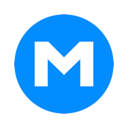
E-Mobile7官方版app 办公学习 / 130.3M
-

-

-
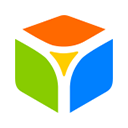
好视通视频会议app 办公学习 / 53.85M
-

精品推荐
专题推荐
本类排行
- 1 查看
- 2 查看
- 3 查看
- 4 scratch少儿编程app
- 5 趣打印app官方版
- 6 papago官方版
- 7 龙江先锋网手机app
- 8 i国开大学官方app
- 9 flipaclip免费版
- 10 爱笔思画X最新版2024
详情介绍
微软Teams手机版官方正版是微软官方推出的一款手机共享办公软件,是可以同步进行文档共享,并为成员提供包括语音、视频会议在内的即时通讯工具。它的功能非常强大,包括实时视频字幕、实时会议听录、单语言口译者支持、自适应背景和会议中聊天,它们让你的用户在与你的 Teams 环境互动时享有极大的灵活性。你还可以使用它来管理你的个人生活和聊天、制定计划、共享购物清单、任务甚至你的位置,与俱乐部或家庭成员协调事件并快速做出决策。所有团队对话、文件、会议和应用均保存在一个共享工作区中,你可以在你最喜欢的移动设备上使用。还有更多便捷的功能,大大提升的办公效率。
微软Teams手机版官方正版特色
1、与团队成员、家人或好友安全地会面。在数秒钟内设置视频会议,并通过共享链接或日历邀请来邀请任何人。
2、一对一聊天或在与朋友或同事的群聊中。在聊天中@提及某人以吸引其注意。
3、专用频道有助于为重要项目创建重点工作区。
4、直接在 Teams 中对任何人发起视频通话,或立即将群组聊天转换为视频通话。
5、GIF、表情符号和消息动画可以让你更轻松地在字词不足以时表达自己。
microsoft teams手机版怎么用?
一、管理呼叫
选择"呼叫"以访问"收藏夹"。 这些可能包括快速拨号联系人、您的代理人或您支持从桌面桌面Teams人员。

选择"最近"作为通话历史记录,单击一下即可拨打电话。

想要将呼叫者添加为快速拨号联系人? 选择呼叫方,然后选择星号。 若要删除呼叫者,只需再次选择星形以取消选择。

也可以在此处开始视频或电话呼叫,或转到呼叫者的联系人卡片,在联系他们之前查看更多详细信息。
在具有水平显示器的手机上,拨号盘始终可用。 如果手机显示是垂直的,请选择 "新建呼叫"图标 以访问拨号盘。

二、参加会议
单击一下即可从日历或通知加入会议。 进入后,你将能够:
如果硬件提供视频功能,请发送和接收视频,并关闭传入视频以减少所需的带宽。
开始录制会议。
举手虚拟手以指示你想要参与。
打开和关闭实时字幕。
选择"更多 “更多选项”按钮 选项"以访问菜单。

有关详细信息,请参阅 会议和通话。
三、添加联系人和组
转到"人员"屏幕,查看并联系所有联系人,将其组织成组,以便更轻松地查找他们。

选择 加号图标 "以将联系人添加到 (组,选择"当前组"是"所有联系人") 或创建新组。
若要将视图从 "所有联系人"切换到其他组,请选择" “更多”按钮旁边的" 联系人",然后选择该组。

四、委派呼叫
您可以选择您的Teams代理人,允许您代表您接收和拨打电话。
1、在"呼叫"屏幕上,选择" “更多”按钮 ",设置>"管理代理人"。
2、选择人员,然后设置其权限。

microsoft teams怎么加入会议?
1、首先在本站下载打开软件,在进行视频开会之间需要把对方添加到自己的团队;

2、打开登录进入软件主界面,点击进入【通话】;

3、通话中有4个不同的方式,根据实际情况哪种方便就选择哪种;

4、在快速拨号下点击“添加快速拨号”按钮;

5、输入联系人的电话或姓名进行搜索;

6、创建完成后,点击电话小图标呼叫联系人,就可以进行视频聊天了;

软件亮点
1、通过聊天中的文件共享,可以更轻松地协调工作分配或个人项目。
2、云存储使你随时随地轻松访问共享文档和文件。
3、仪表板视图整齐地组织所有共享内容(照片、文件、任务、链接),因此无需花费时间查找内容*。
4、在虚拟会议室进行屏幕共享、白板或分组讨论,以充分利用你的工作会议。
更新日志
v1416/1.0.0.2024053003版本
Teams通话体验的改进
无需输入组织的域名即可登录Teams
您现在可以使用PowerPoint Live和白板进行会议水印(高级版)
应用截图
其他版本
-
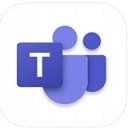
teams视频会议app 办公学习 / 162.19M
相同厂商
更多-

edge浏览器谷歌版 系统工具 / 149.4M
-

Outlook手机版 办公学习 / 105M
-
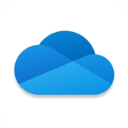
手机OneDrive最新版 文件管理 / 89.4M
-
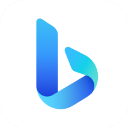
new bing手机版 网络浏览 / 147.28M
-

powerbi最新版本 办公学习 / 53.15M
-

Authenticator官方版 系统工具 / 101.87M
-

swiftkey输入法官方版 系统工具 / 66.1M
-
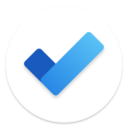
微软todo(Microsofttodo) 办公学习 / 24.29M
-
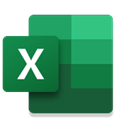
Microsoft Excel手机版 办公学习 / 109.06M
-
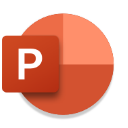
-

微软数学app安卓版(数学运算) 办公学习 / 24.72M
-

Microsoft Start官方版 资讯阅读 / 138.26M
猜您喜欢

- 好用的视频会议软件推荐
- 视频会议软件是指两个或两个以上不同地方的个人或群体,通过传输线路及多媒体设备,将声音、影像及文件资料互相传送,达到即时且互动的沟通,以完成会议目的之系统设备。视频会议软件带来的“便利、效率的提高、成本的控制”已经深入人心。随着中国宽带建设的推进,视频技术的更新发展,系统成本的进一步降低,视频会议将得到更广泛的普及。那么线上视频会议软件有哪些呢?如何选择一款好用的视频会议软件呢?如果不是内行的朋友可能会有疑惑,这里小编给大家提供了多款好用的视频会议软件免费下载!
-

zoom云视频会议App2024最新版 办公学习 / 181.24M
-

WeLink视频会议app 办公学习 / 157.56M
-
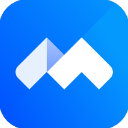
-
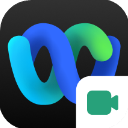
Webex Meet视频会议app 办公学习 / 79.1M
-

瞩目视频会议app官方版最新版 办公学习 / 91.91M
-



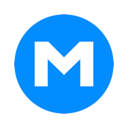


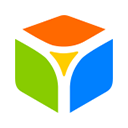




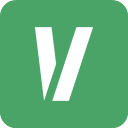

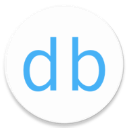













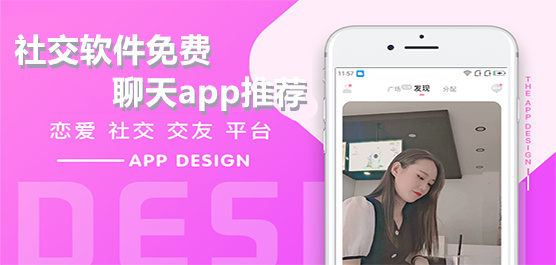










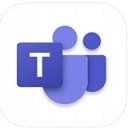


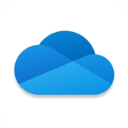
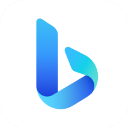



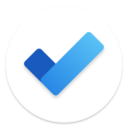
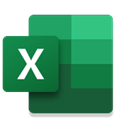
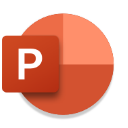




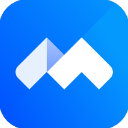
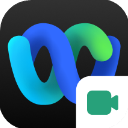







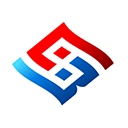
 赣公网安备 36010602000087号
赣公网安备 36010602000087号